Wenn Sie den OS X Finder regelmäßig verwenden, um Ihre Dateien zu verwalten, können Sie sie auf klassische Weise organisieren, indem Sie zunächst Ordner erstellen und dann Elemente in diese Ordner ziehen. Während das Endergebnis eine klassische Hierarchiestruktur ist, kann das Erstellen eines Ordners und das anschließende Ziehen von Elementen in zwei Schritten banal sein, insbesondere wenn Sie viele Dateien in verschiedenen Ordnern organisieren.
Um dies zu erleichtern, unterstützt OS X eine schnellere Methode zum Erstellen eines neuen Ordners mit Dateien. Wählen Sie einfach Ihre Dateien aus, klicken Sie mit der rechten Maustaste auf die Auswahl und wählen Sie "Neuer Ordner mit Auswahl (# Elemente)", oder drücken Sie Strg-Befehl-N, um dieselbe Aktion auszuführen.
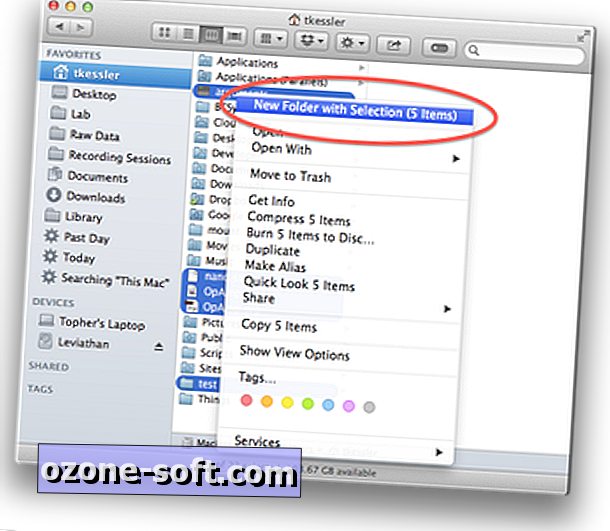
Wenn Sie dies tun, werden die ausgewählten Elemente in einem neuen Ordner zusammengefasst, dessen Name bearbeitet werden kann, sodass Sie ihn vom Standardwert "Neuer Ordner mit Elementen" in den gewünschten Wert ändern können.
Diese Funktion mag wie eine kleine Erweiterung des Erstellens eines Ordners erscheinen, kann aber durchaus zum Erstellen einer Hierarchie von Dateien verwendet werden, vorausgesetzt, sie befinden sich zunächst im selben Ordner.
Wenn Sie beispielsweise mehrere Textdateien und JPEG-Bilder auf Ihrem Desktop haben, können Sie eine Hierarchie bilden, indem Sie sie alle auswählen (mit Ausnahme Ihrer Festplatten) und dann Control-Command-N drücken, um sie alle in einem neuen zu umschließen Mappe. Öffnen Sie als Nächstes diesen Ordner und führen Sie dieselbe Aktion mit einer Teilmenge von Dateien aus, z. B. mit allen Bildern. Dadurch werden die Bildauswahlen in einem neuen Unterordner abgelegt. Sie können dasselbe für bestimmte Bildinhalte oder andere Kriterien in diesem Ordner tun.
Dieser Ansatz kann auch in umgekehrter Reihenfolge ausgeführt werden. Hier können Sie zunächst die Bilder auf Ihrem Desktop auswählen und einen Ordner erstellen, der sie enthält. Wählen Sie dann den Ordner mit den Textdateien aus und drücken Sie Strg-Befehl-N, um ein neues Verzeichnis einschließlich zu erstellen alle von ihnen. Sie können auch die Textdateien auswählen und in einem Ordner einbetten. Wählen Sie dann sowohl den Bilder- als auch den Textordner aus, um beide Ordner in einem übergeordneten Ordner zu speichern.
Fragen? Bemerkungen? Hast du ein Update? Poste sie unten oder document.write ('E-Mail an uns'); !
Besuchen Sie uns auf Twitter und im Internet.













Lassen Sie Ihren Kommentar